PC의 VLC에서 자막 위치를 변경하는 방법
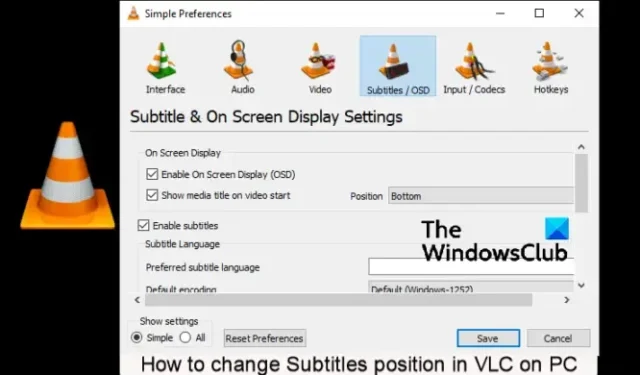
VLC 는 다양한 형식의 비디오 및 오디오 파일을 재생하는 오픈 소스 미디어 플레이어 프로그램입니다. Windows 컴퓨터를 포함한 가제트 전체에서 호환됩니다. 사용자는 기능 때문에 이 앱을 좋아합니다. 그 중 하나는 비디오 재생에 자막을 다운로드하고 포함하는 기능입니다. 이 기사에서는 PC의 VLC에서 자막 위치를 변경하는 방법을 살펴보겠습니다 . 영상의 중앙, 상단, 좌우에 자막을 배치할 수 있습니다. VLC 앱의 내장 설정을 사용하여 이를 달성할 수 있는 여러 가지 방법이 있습니다.
일부 사용자는 비디오 하단에 오버레이되는 자막을 보는 데 익숙합니다. 하지만 오버레이 없이 동영상 하단에 표시되도록 설정할 수도 있다는 사실을 알고 계셨나요? 이것과 그 이상은 VLC 플레이어에서 사용 가능한 기능 중 일부입니다. 자막은 특히 영화나 TV 프로그램의 억양이나 언어에 익숙하지 않은 경우 보고 있는 내용을 더 많이 이해할 수 있는 좋은 방법입니다.
PC의 VLC에서 자막 위치를 변경하는 방법
VLC 미디어 플레이어 에서 자막의 위치를 변경할 때 자막 을 왼쪽, 오른쪽, 아래쪽 또는 중앙으로 이동할 뿐만 아니라 더 나아가 이러한 옵션의 정확한 위치를 미세 조정할 수 있습니다. 이 섹션에서는 다음 방법을 배웁니다.
- VLC에서 자막 위치 정렬
- 오버레이 없이 비디오 아래 또는 위에 자막 배치
이 두 가지 변경 사항을 자세히 살펴보겠습니다.
1] VLC에서 자막 위치 정렬
기본적으로 자막은 항상 VLC 미디어 플레이어의 비디오를 오버레이하는 하단에 있습니다. 이 위치를 왼쪽, 오른쪽 또는 가운데로 정렬할 수 있습니다. 아래 단계를 따르십시오.
- VLC 플레이어를 열고 도구 > 기본 설정으로 이동합니다.
- 표시 설정이 표시됩니다 . 모두를 선택하여 고급 기본 설정 으로 이동합니다 .
- 입력/코덱을 선택한 다음 자막 코덱 > 자막 으로 이동합니다 .
- 왼쪽에는 텍스트 자막 디코더가 표시됩니다. 자막 정렬을 찾아 중앙, 왼쪽 또는 오른쪽 옵션에서 자막을 배치할 위치를 선택합니다.
- 마지막으로 저장 버튼을 눌러 프로세스를 완료합니다. 변경 사항을 적용하려면 VLC를 다시 시작해야 할 수 있습니다.
2] 오버레이 없이 비디오 아래 또는 위에 자막 배치
왼쪽, 오른쪽 또는 중앙에 자막을 배치하는 것 외에도 비디오 아래에 빈 검은색 영역을 만들고 거기에 자막을 배치할 수 있습니다. 그러나 이것은 원본 비디오의 위 또는 아래에 비어 있는 검정색 영역이 없는 경우 잘 작동합니다. 대부분의 영화와 TV 프로그램에는 이 영역이 있습니다. 여기서 첫 번째 단계는 빈 검은 공간을 만드는 것입니다. 방법은 다음과 같습니다.
- VLC를 열고 Ctrl + P를 눌러 기본 설정을 열거 나 도구 > 기본 설정으로 이동할 수 있습니다.
- 설정 표시 옵션 에서 모두를 클릭한 다음 비디오 > 필터로 이동합니다.
- 왼쪽에서 동영상 자르기 필터 옆에 있는 상자를 찾아 선택합니다 .
- 왼쪽에서 패딩 옵션으로 이동하여 아래로 패딩할 픽셀 값을 110으로 설정하고 저장을 클릭하여 변경 사항을 적용합니다.
이제 비디오 아래에 빈 공간을 만들었습니다. 공간의 높이는 padd에 입력할 값에 따라 다릅니다. 다음은 해당 공간에 자막을 배치하는 것입니다. 아래 단계를 따르십시오.
- 위의 단계에서 수행한 것처럼 고급 기본 설정 으로 이동 하고 비디오 > 자막/OSD를 선택합니다.
- 왼쪽에서 강제 자막 위치를 찾아 값을 150과 같은 음수로 설정한 다음 저장을 클릭합니다 .
음수는 자막을 비디오 아래로 밀어내고 양수는 비디오 위로 자막을 밀어냅니다. 따라서 비디오 위에 자막을 배치하려면 강제 자막 위치에 500과 같은 양수를 입력하십시오.
그게 다야. 여기에서 도움이 되는 정보를 찾으시기 바랍니다.
PC의 VLC에서 자막을 다운로드할 수 없는 이유는 무엇입니까?
인터넷 연결 문제가 있거나 VLSub 확장 프로그램에 로그인하지 않았기 때문에 VLC에서 자막을 다운로드하지 못할 수 있습니다. 이 확장 프로그램은 opensubtitles.org에서 자막을 가져오는 역할을 합니다. 또 다른 이유는 Windows PC에서 앱을 재설정하거나 다시 설치하여 해결해야 하는 VLC 앱과 관련된 문제일 수도 있습니다.
내 자막이 VLC에서 이동하지 않는 이유는 무엇입니까?
VLC에서 자막이 작동하지 않거나 움직이지 않는 데에는 몇 가지 이유가 있습니다 . 예를 들어 자막 파일이 손상되었거나 비어 있거나 VLC 미디어 플레이어 자막 설정이 제대로 켜져 있지 않거나 자막이 텍스트의 UTF-8 인코딩이 아닙니다. 또 다른 이유는 자막 파일이 동영상과 다른 폴더에 저장되어 있기 때문입니다.


답글 남기기